Använd Photoshop för att skapa en Facebook-tidslinjedeksel

Mätningar + Gratis mall
Facebook-profilbilden kommer in på 160 x 160 pixlar, medan bildskärmens bildstorlek är 851 x 315. Du kan klicka på bilden nedan för här är den direkta nedladdningen vår gratis mall som jag kommer att använda för denna handledning.

Kom igång med din Facebook-tidslinje
Ut på webben finns det många inspirationer som du kan hitta för att hjälpa dig att få en bildsidé. De flesta täcker spelar med perspektivet och bakgrunden med hjälp av en "bild-i-bild" -effekt. Hitta din inredare, formulera din idé och ta alla foton du behöver innan du går in i Photoshop.

Photoshop Time
När du har hämtat vår mall, är det första du vill göra - efter att du har lagt det i mappen med alla dina favoritfiler - är att öppna den i Photoshop. Så här ska det se ut:

Jag ska omedelbart rikta er uppmärksamhet åt lagpanelen, där det mesta av åtgärden kommer att pågå. Mallen består av fem lager. Två av dessa bör du inte röra vid (det är därför de är låsta) och tre andra du ska använda.
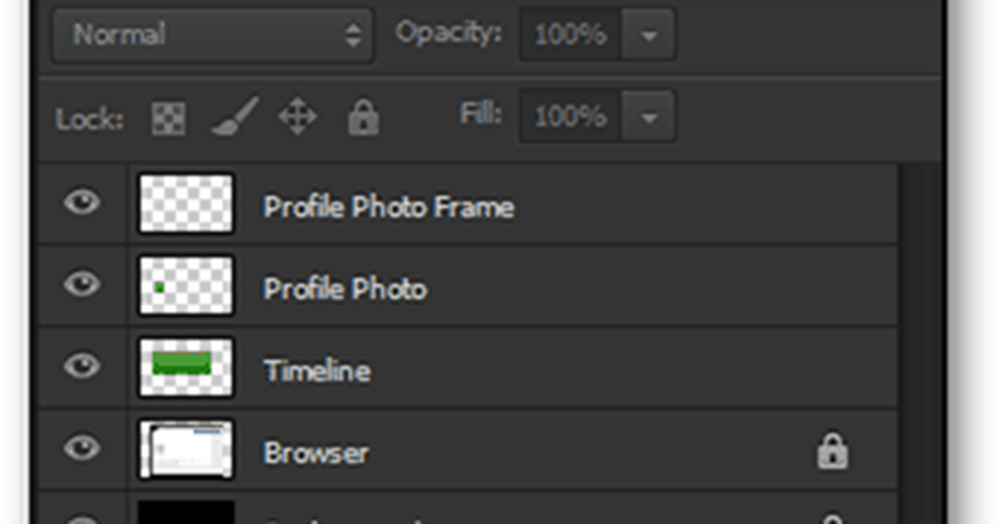
När du arbetar på din tidslinje vill du placera lagren mellan de Profil Fotoram lager och Profilbild lager. Du kan se orsaken bakom detta i skärmbilden längst ner i artikeln.
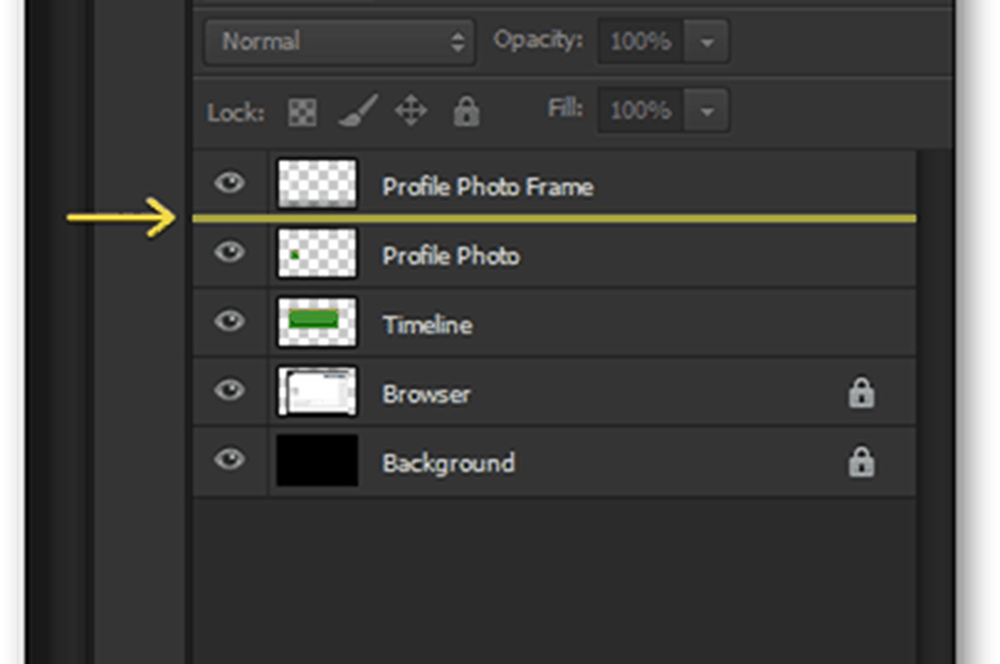
Du kan skapa din tidslinje på något sätt du vill. Du kan och bör med allt du har. Om du känner dig kreativ, men vet inte hur du utför en viss uppgift i Photoshop, var god och fråga oss på GroovyAnswers! eller att titta på våra andra Photoshop-handledning. Här är min:
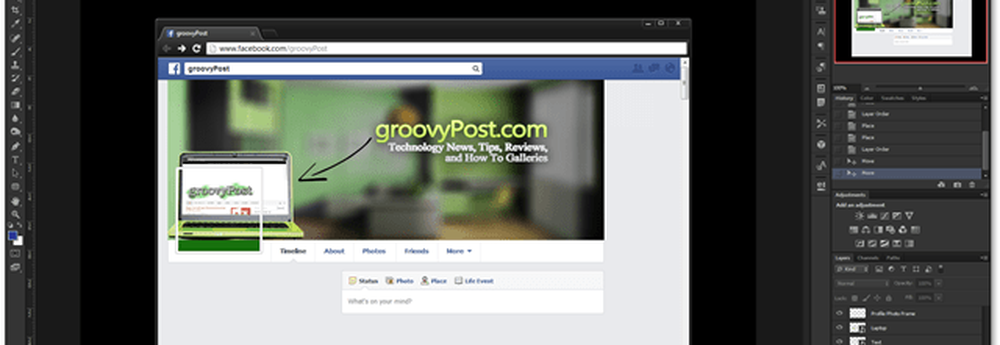
Och här är vad min Skikten panelen ser ut som:
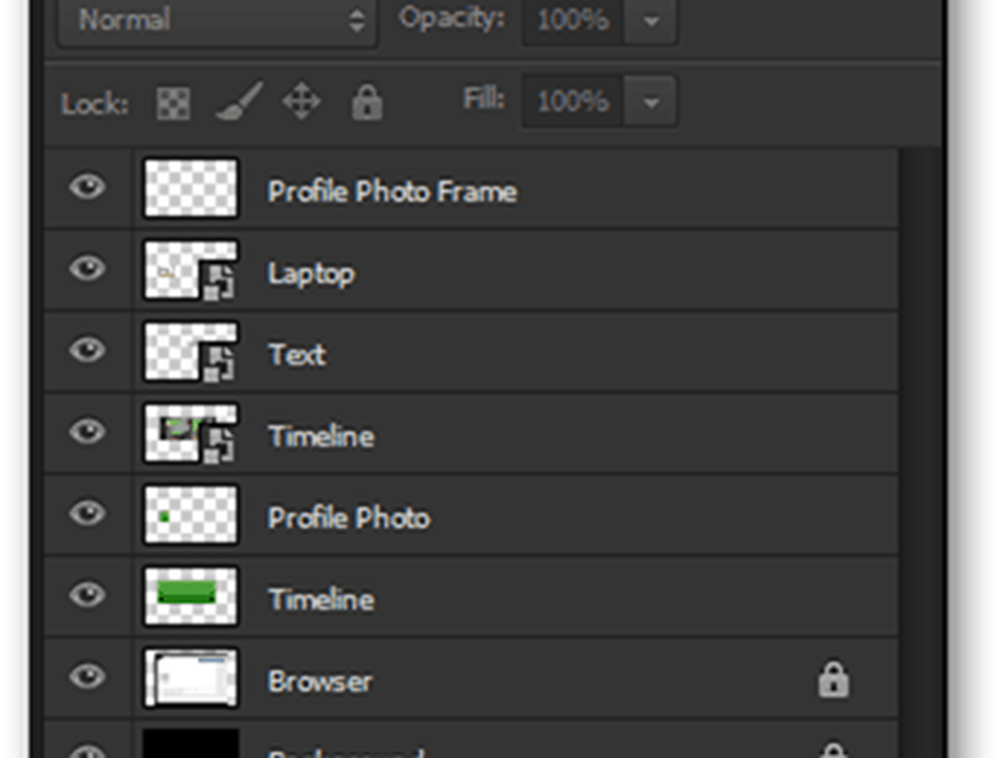
exportera
Att exportera din Facebook-tidslinje är där saker blir lite knepiga. Följ stegen här noggrant för att undvika att din tidslinje är felaktigt inriktad. Börja med att flytta Profilbild och tidslinje lager som följde med mallen till toppen.

Och sedan inaktivera dem.
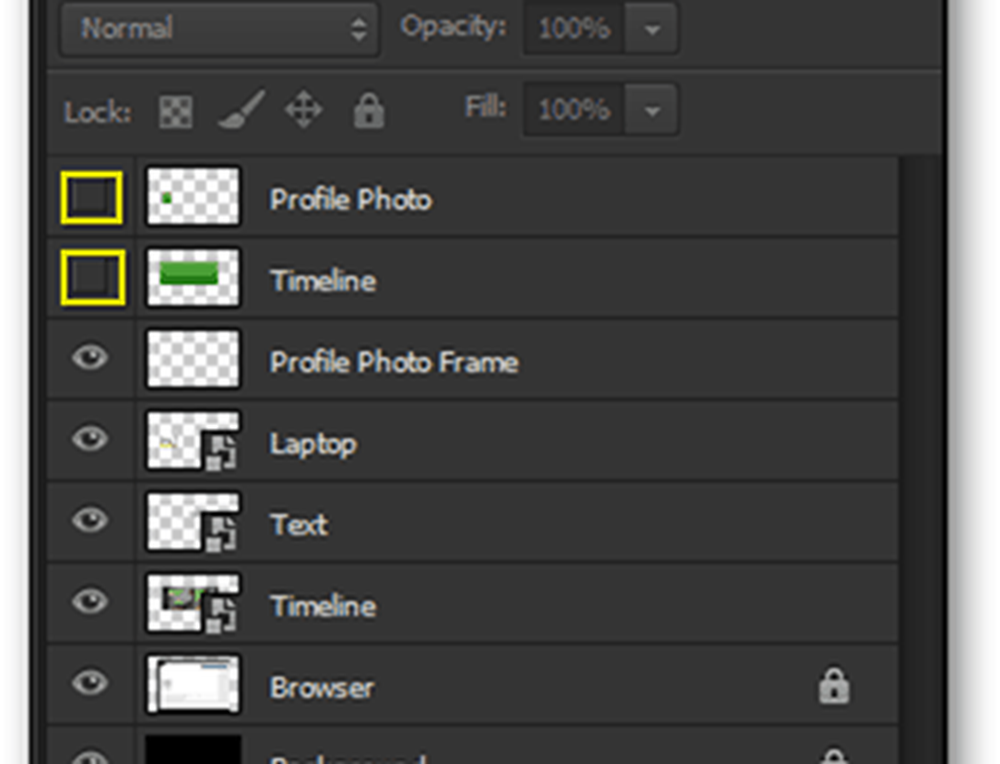
Välj nu alla lager nedan Profil Fotoram med Ctrl + Klicka.
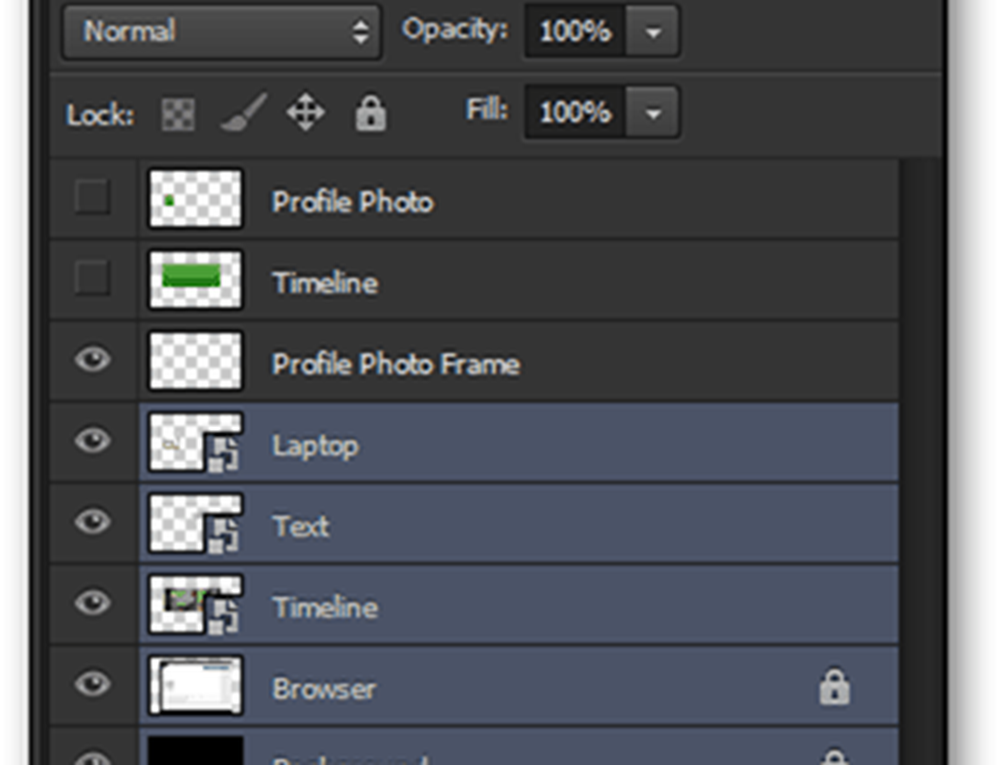
Gör sedan en Högerklicka> Sammanfoga lager.
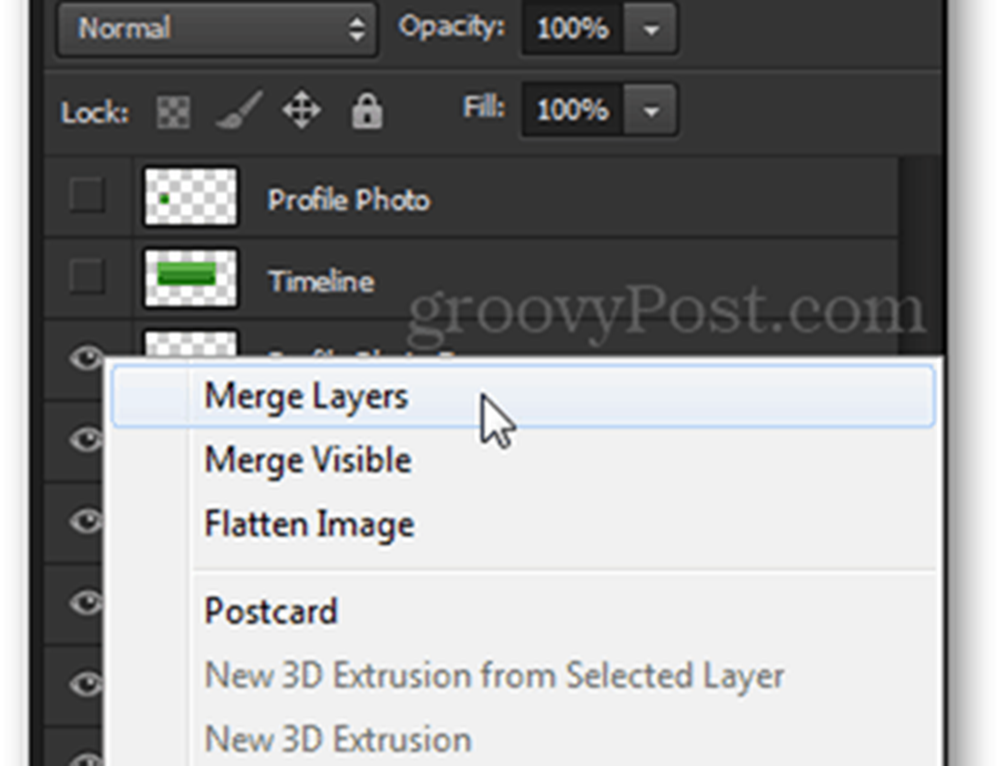
Byt namn på ditt sammanslagna lager om du vill. Jag ringer min "Final".
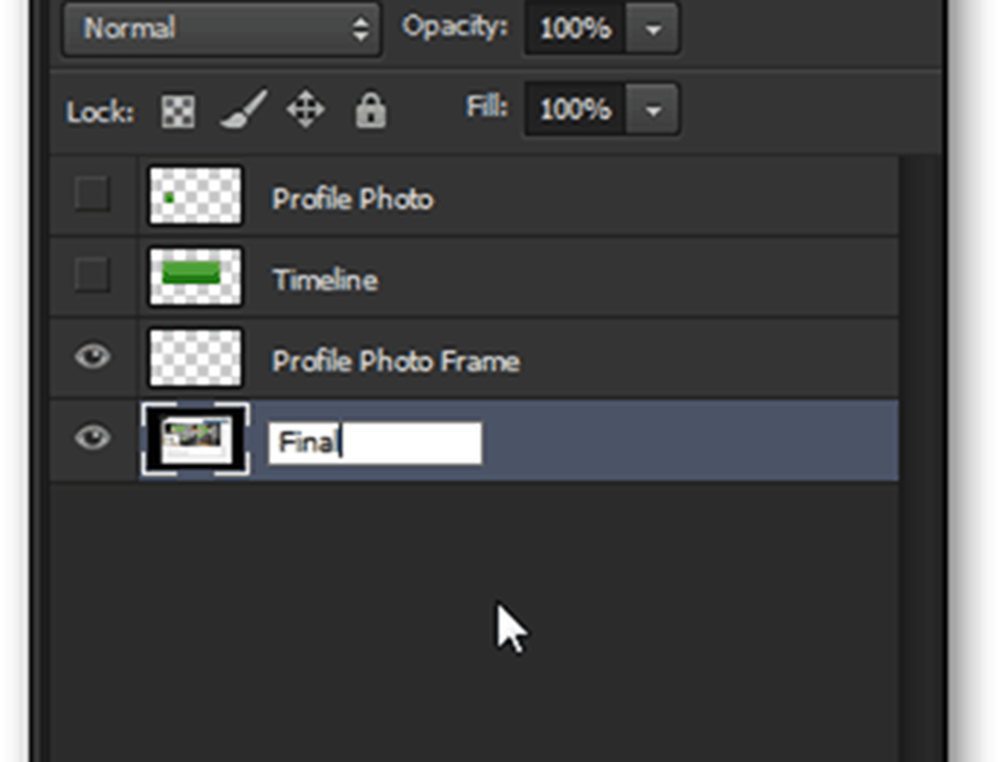
För mer information, se sidan 2
Vi kan nu fortsätta exportera de två separata bilderna. För att exportera profilbilden, tryck och håll nere Ctrl och Klick på Lag miniatyrbild av profilfoto.
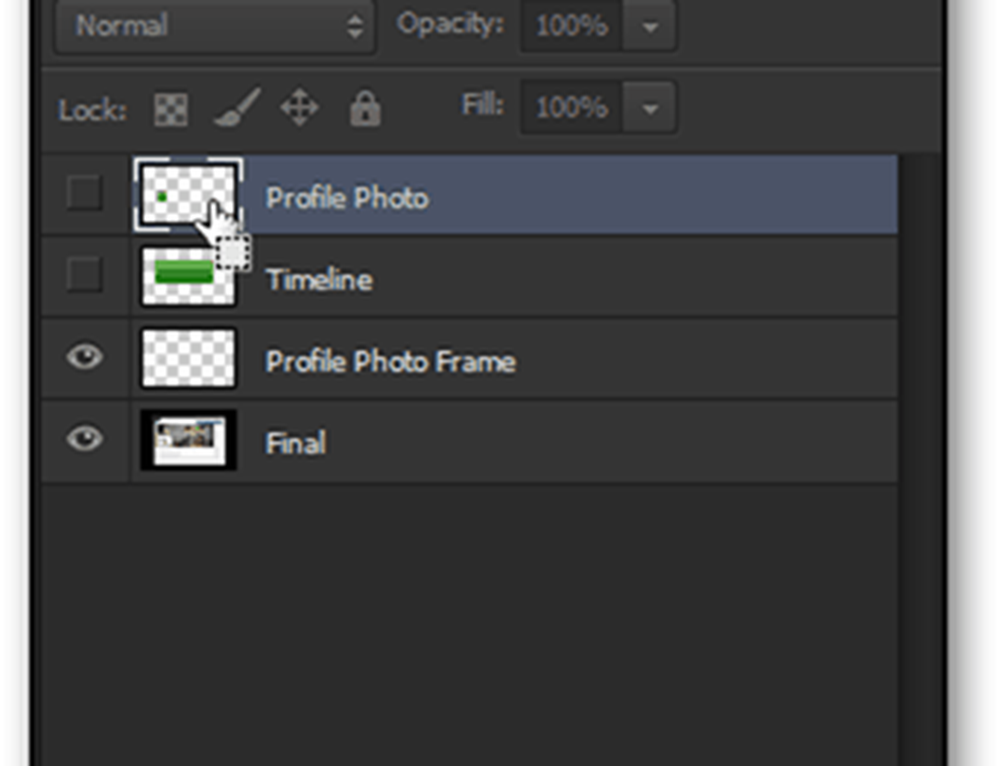
Sedan Klick på Slutlig lager för att välja det.
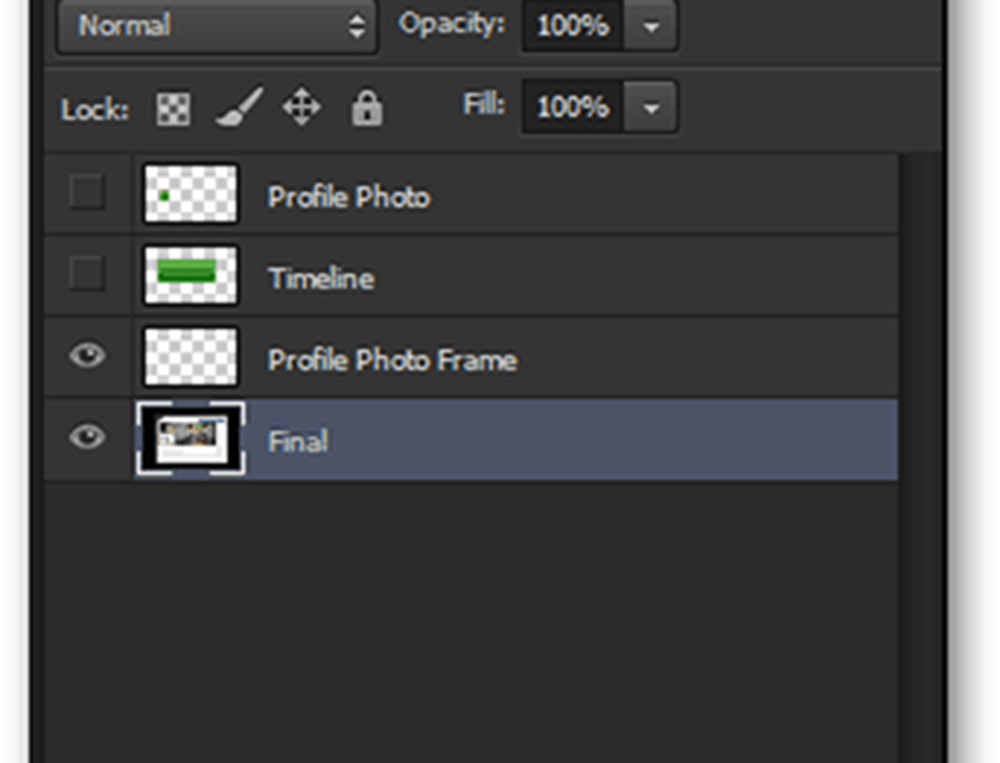
Tryck Ctrl + C att kopiera följt av Ctrl + N för att öppna ett nytt dokument.
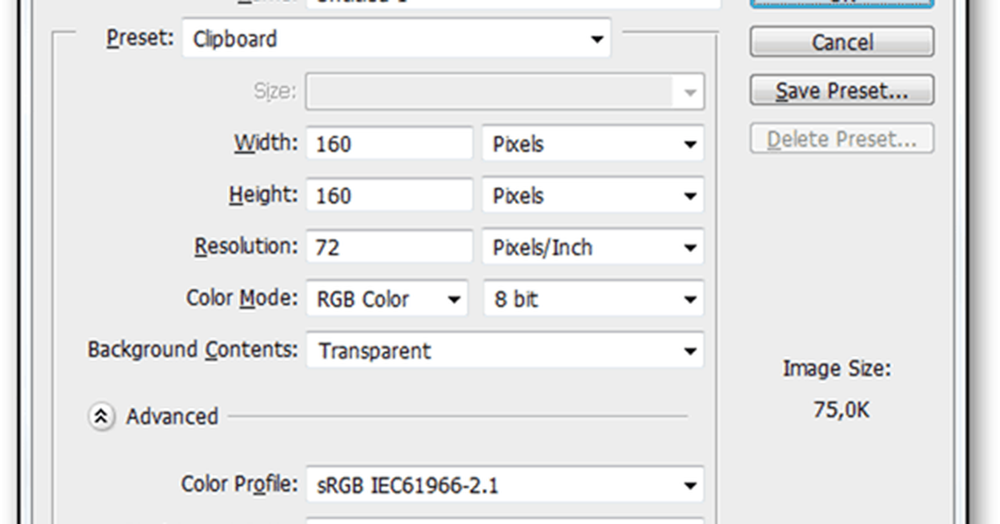
Medan den visade profilbildstorleken är 160 x 160 i storlek, Facebook är verkligen pretentiös och vill ha profilbilder vid en minsta storlek 180 x 180. Låt oss spela tillsammans och ge det nya dokumentet förändringar i behoven.
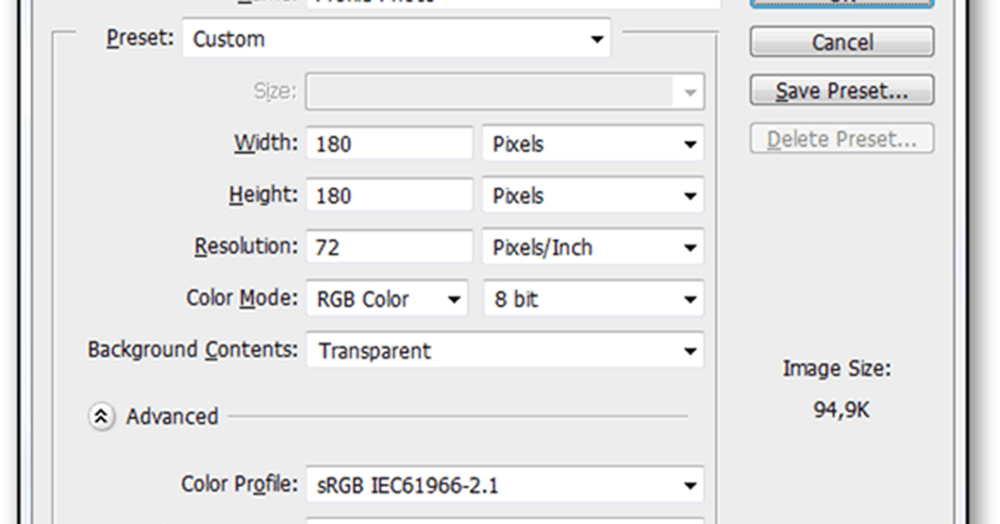
Mycket bättre. Nu trycker jag på ok, och slakta omedelbart mina fingrar Ctrl + V efteråt klistra in mitt profilfoto.
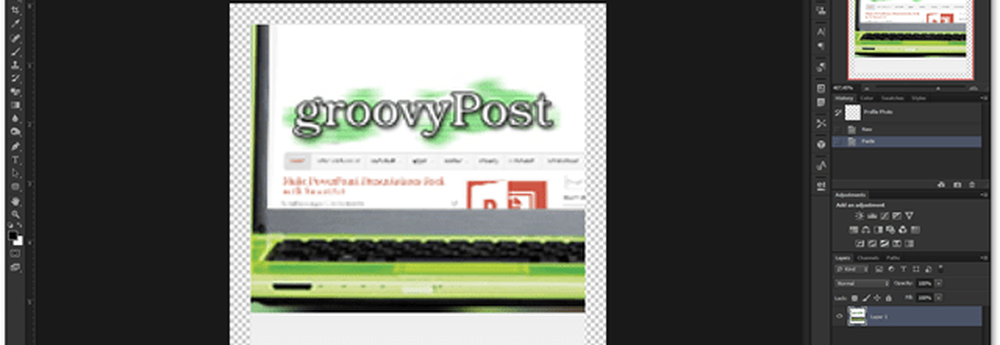
Först kommer det inte att passa 180 x 180-ramen perfekt, men hej - det är vad skalan gäller för. Tryck Ctrl + T att transformera den nyklassiga bilden och använda ankarpunkterna så att de passar perfekt till bilddimensionerna.
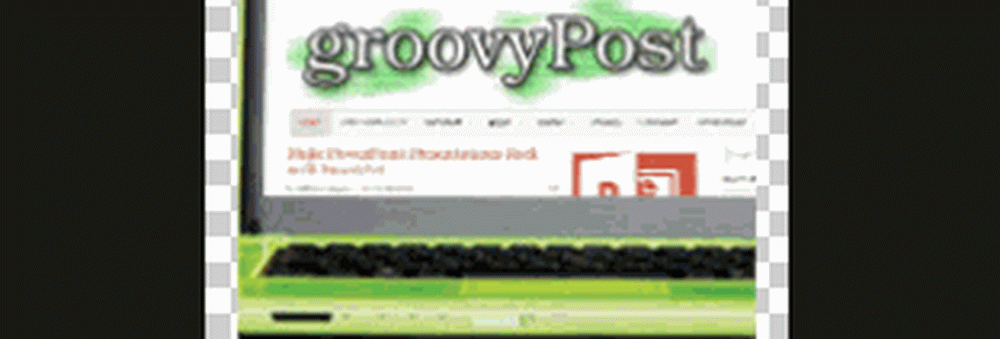
Tryck Ctrl + Skift + S för att spara din profilbild. Jag räddade mina som en JPEG med högsta kvalitet (Facebook kommer att komprimera det, men det finns inte mycket du kan göra åt det).
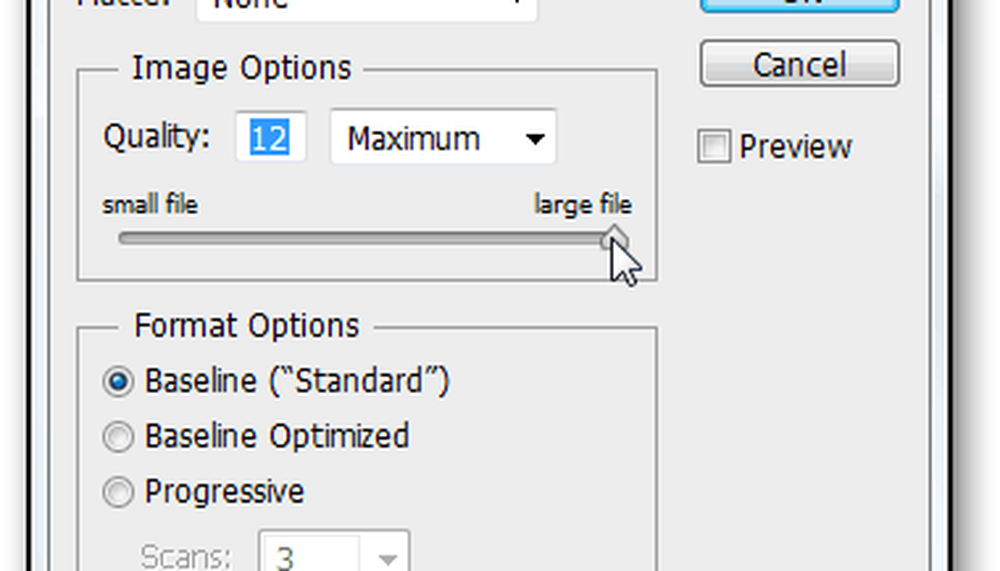
När du har sparat kan du stänga dokumentet och återgå till mallen PSD. Härifrån kommer vi att repetera samma process för tidslinjen. Ctrl + Klicka på tidslinje lager miniatyr.
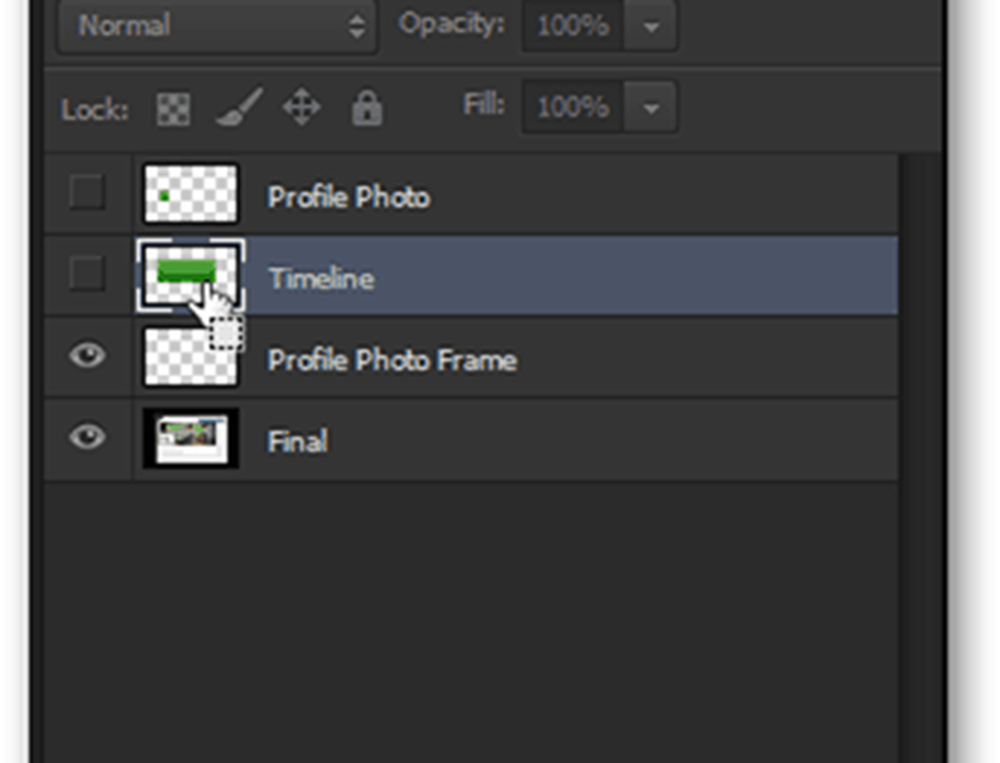 Välj nu Slutlig.
Välj nu Slutlig.
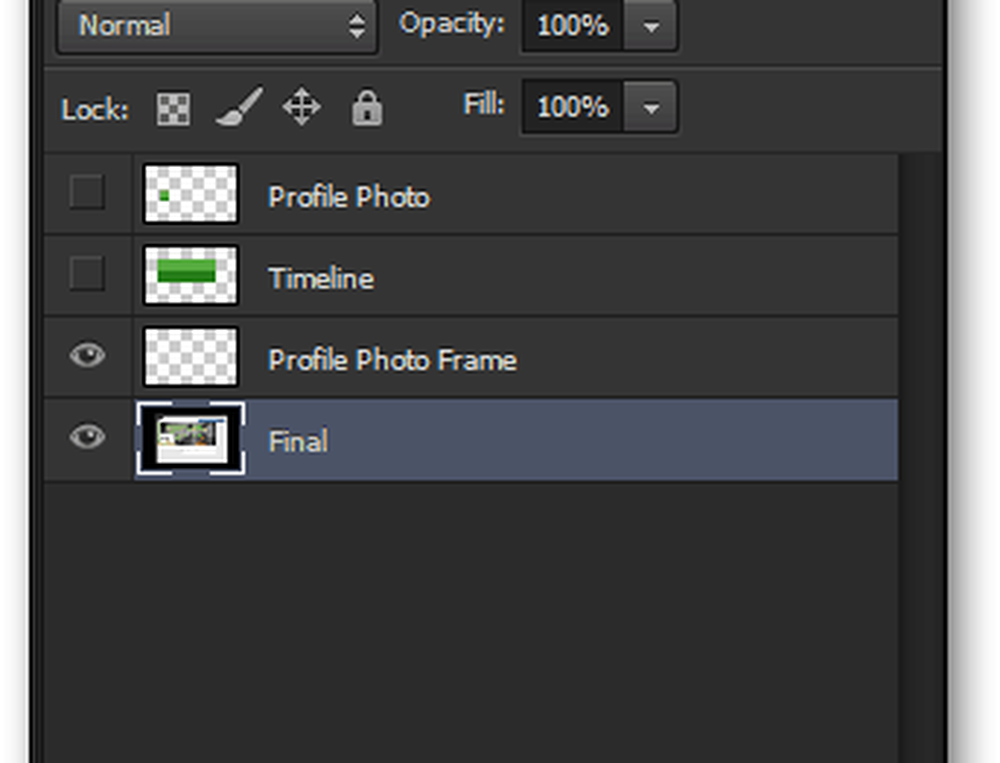
Ctrl + C att kopiera och Ctrl + N för att öppna fönstret Ny dokument.
Proffstips: Du kan stänga av (dölja) lagret Profilfotor för att titta på hur din rena tidslinje kommer att se ut innan du kopierar och tar den till ett nytt dokument.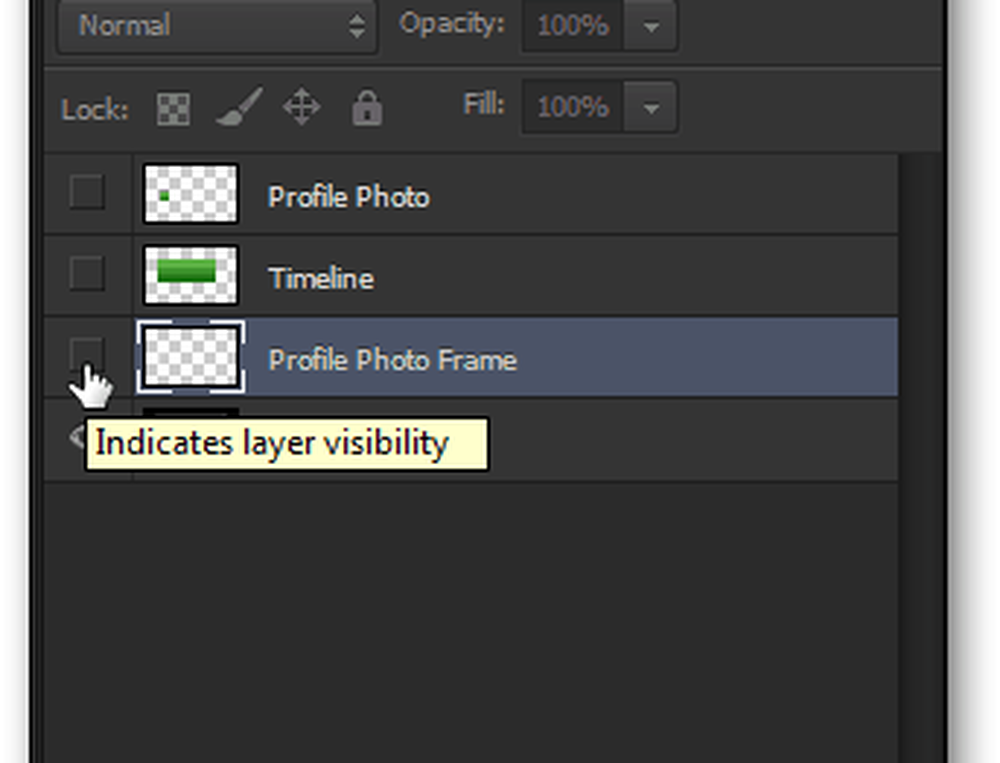
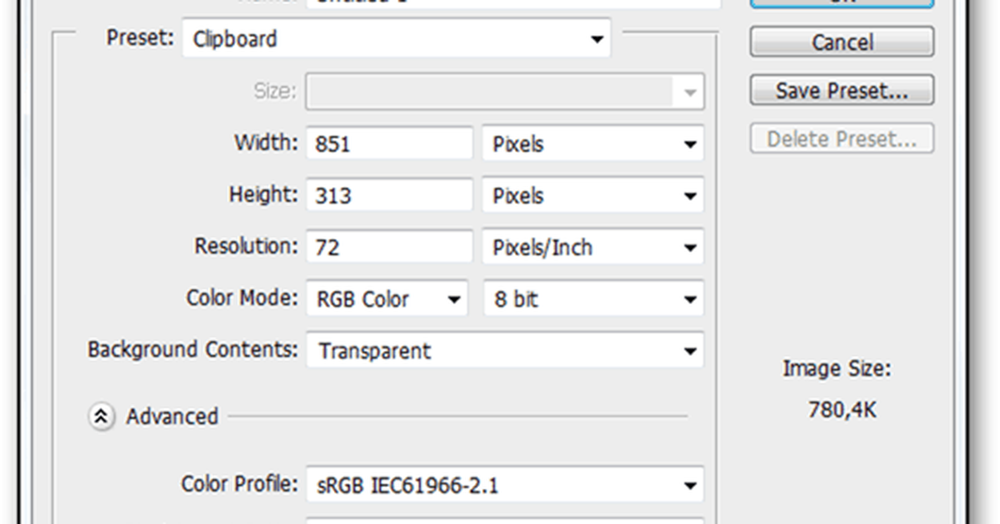
Den upplösning du behöver är 851 x 315, så lägg till de två pixlarna tillbaka till höjden och fortsätt genom att klicka ok.

Klistra in med Ctrl + V och använda Gratis omvandling igen för att fylla de enskilda raderna på toppen och botten.

Slutligen klickar du på den välbekanta tangentbordsgenväggen Ctrl + Skift + S och spara din tidslinje som en högkvalitativ JPEG.
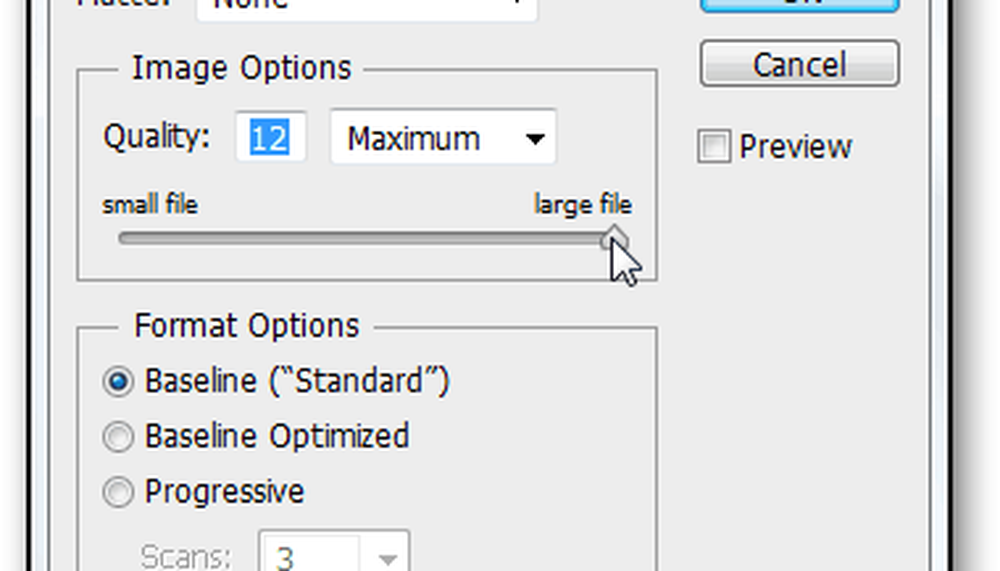
Nu kan du ladda upp de två filerna som respektive din profilbild och din tidslinje. Om du gjorde allt korrekt kommer din profil att få en titt som är helt identisk med den på PSD-mallen.
För specifika detaljer om hur man skapar en Facebook-tidslinjedeksel, kolla in min skärmbild nedan:





